标签:说明 1.0 desc orm 本地仓库 alt esc github仓库 ges
pod lib create YYToolKit
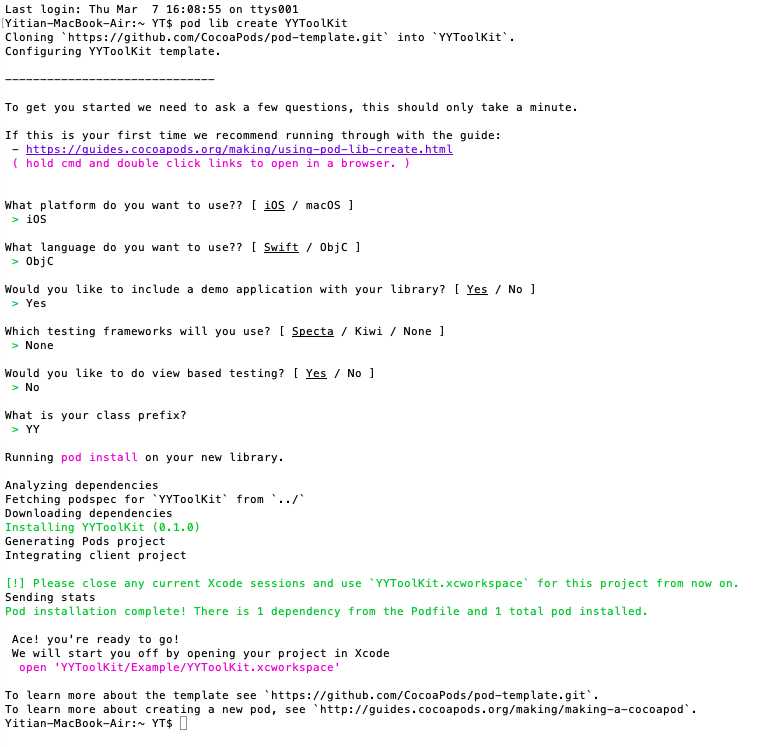
一切顺利,会出现以下提示,说明本地Pod创建成功,并且会自动打开Xcode工程。
2.1 登录GitHub, 如下图所示,点击右上角的“+”号,选择New respository创建一个新的仓库.

输入仓库名称,我这里输入YYToolKit, 点击create进行创建.
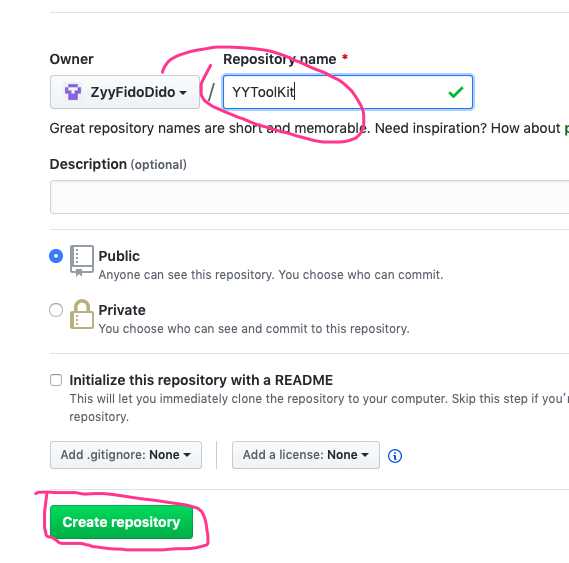
2.2 回到本地终端,cd进入之前自己新建的工程目录中,执行下面的命令,为本地仓库绑定远程仓库.
git remote add origin https://github.com/ZyyFidoDido/YYToolKit.git

2.3 Push 本地仓库到远程GitHub仓库
执行 git push -u origin master
2.4 配置podspec
进入之前打开的Xcode, 如下图所示,打开podspec文件,
s.version : 版本号,这里的版本号与Github仓库中的Tag一一对应
s.summary : 你的Pod库的总结性描述.
s.description : 你的Pod库的具体描述,【这里要注意,s.description的长度必须大于s.summary】
s.source: 指向对应的GitHub仓库.
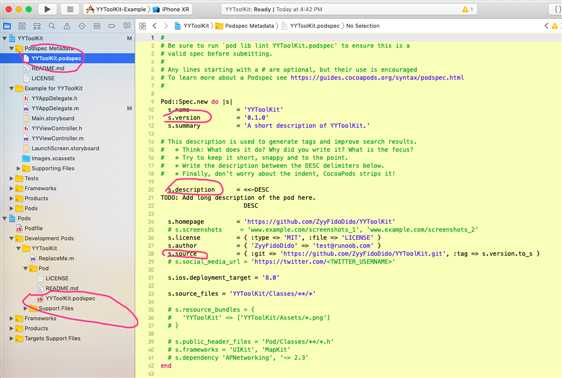
2.5 配置好podspec文件后,
git add .
git commit -m "描述"
git push
提交到GitHub.
2.6 设置tag.
在命令行输入 git tag -m "first release" "0.1.0" 添加tag
执行 git push --tags 将tags同步到远程仓库.
3.1 注册Pod账户
命令行输入 pod trunk register 283735151@qq.com "ZyyFidoDido" (替换成你的邮箱和git用户名),
回车后提示去邮箱激活账户
去邮箱激活后,命令行输入 pod trunk me 检查下注册信息,如果看到类似于如下图所示的 提示信息表明注册成功.

3.2 验证Pod
命令行输入 pod lib lint YYToolKit.podspec进行验证,出现类似下图所示的提示,表明验证成功.
3.3 提交Pod
命令行输入pod trunk push
如果出现如下图片所示..那就成功啦~~~
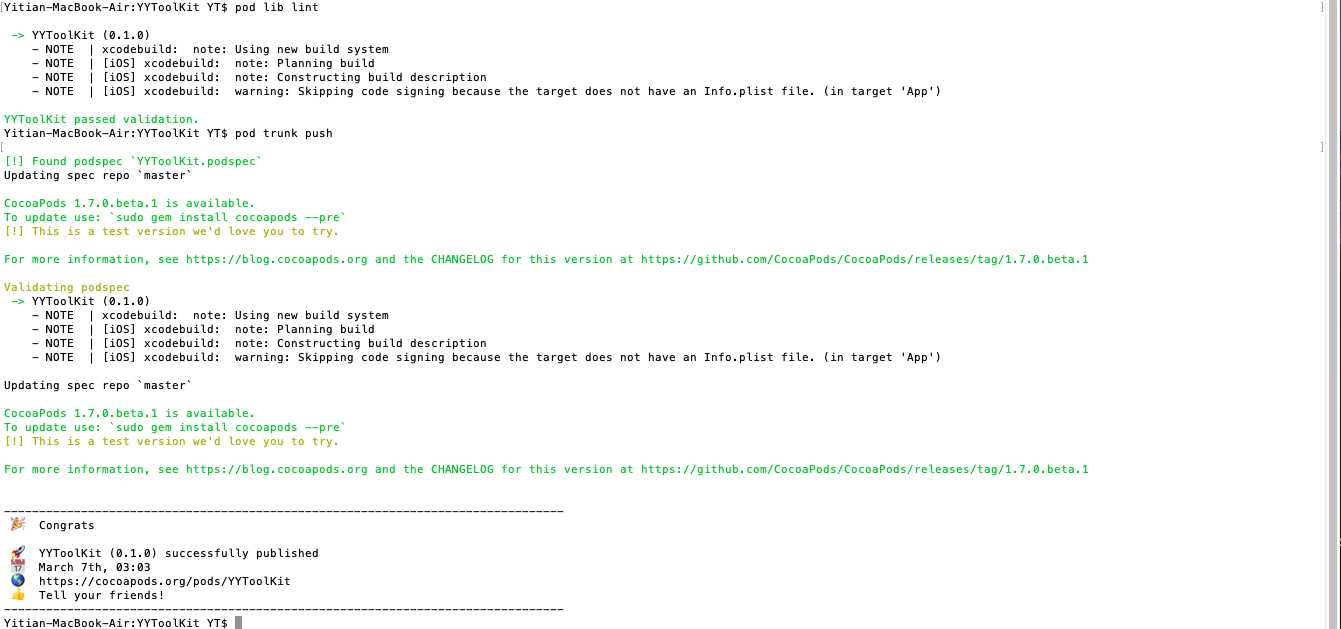
标签:说明 1.0 desc orm 本地仓库 alt esc github仓库 ges
原文地址:https://www.cnblogs.com/ZyyFido/p/10490972.html